Descomprimir archivos rar en Ubuntu (instalar unrar)
A veces cosas tan simples como descomprimir archivos rar en Ubuntu puede ser toda una odisea sino tenemos los conocimientos necesarios o si es la primera vez que tenemos delante Ubuntu. En este artículo voy a comentar varias cosas, lo primero será explicar como descomprimir archivos rar en Ubuntu. Durante el proceso tendremos que instalar la aplicación unrar y para esto será necesario echar mano del repositorio multiverse de Ubuntu del cual hablaremos aprovechando este artículo.
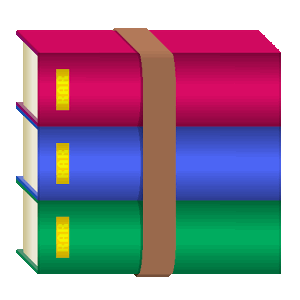
Aunque el objetivo de este artículo sea instalar unrar en Ubuntu para descomprimir ficheros rar, también servirá a los recién llegados a Ubuntu para familiarizarse con los repositorios y el administrador de paquetes apt (Advanced Packaging Tool). También debo aclarar que la instalación se hará en Ubuntu 14.04 (Trusty Tahr) empleando PuTTY y usando un VPS barato para las pruebas.
Cómo descomprimir archivos rar en Ubuntu
En los repositorios de Ubuntu encontramos dos aplicaciones para descomprimir archivos rar una se llama unrar-free y la otra unrar (a esta última algunos también se refieren a ella como unrar-nonfree). Esto que parece un lio, es así por el tema de licencias, mientras unrar-free es totalmente gratuito la aplicación unrar (unrar-nonfree) es freeware.
Yo voy a explicar como instalar unrar en su versión freeware porque la versión unrar-nonfree falla al descomprimir archivos creados con WinRar 5. Al tratarse de una versión freeware hay que instalarla a través de los repositorios multiverse de Ubuntu.
Lo primero que vamos a hacer es actualizar la lista de paquetes con el comando:
sudo apt-get update
El segundo paso va a ser desinstalar unrar-free. A lo mejor no lo tenemos instalado, pero para asegurarnos ejecutamos el comando:
sudo apt-get remove unrar-free
El tercer paso será ver que tenemos el repositorio multiverse activado. Para esto ejecutamos el comando:
cat /etc/apt/sources.list
Y veremos el contenido del archivo sources.list, que debería contener en alguna parte algo como lo siguiente:
## N.B. software from this repository is ENTIRELY UNSUPPORTED by the Ubuntu ## team, and may not be under a free licence. Please satisfy yourself as to ## your rights to use the software. Also, please note that software in ## multiverse WILL NOT receive any review or updates from the Ubuntu ## security team. deb http://us.archive.ubuntu.com/ubuntu/ trusty multiverse deb-src http://us.archive.ubuntu.com/ubuntu/ trusty multiverse deb http://us.archive.ubuntu.com/ubuntu/ trusty-updates multiverse deb-src http://us.archive.ubuntu.com/ubuntu/ trusty-updates multiverse
Estas lineas pueden variar un poco, en mi servidor se usan los repositorios de Estados Unidos (US), de ahí que las URL tenga el prefijo us.archive.ubuntu.com, en vuestro caso os puede aparecer cualquier otra localización para el repositorio (por ejemplo uk.archive.ubuntu.com, etc…) pero es algo que no nos afecta.
Si tenéis esas lineas en vuestro archivo sources.list podéis saltaros el siguiente paso en el que explicaremos como activar los repositorios multiverse en Ubuntu.
Cómo activar repositorios multiverse en Ubuntu.
Si por algún motivo tenéis estos repositorios desactivados la forma más sencilla de activarlos es pegando las siguientes lineas en el archivo /etc/apt/sources.list:
#Repositorio multiverse Ubuntu 14.04 (Trusty Tahr) deb mirror://mirrors.ubuntu.com/mirrors.txt trusty multiverse deb-src mirror://mirrors.ubuntu.com/mirrors.txt trusty multiverse deb mirror://mirrors.ubuntu.com/mirrors.txt trusty-updates multiverse deb-src mirror://mirrors.ubuntu.com/mirrors.txt trusty-updates multiverse
Como veis aquí no empleo ninguna localización para las URL sino que empleo la dirección mirror://mirrors.ubuntu.com/mirrors.txt. Empleando este formato de URL lo que consigo es dejar que sea el propio administrador de paquetes apt el que elija el mirror más próximo automáticamente.
Cómo instalar unrar en Ubuntu.
Una vez que hemos seguido los pasos anteriores procedemos a instalar unrar con el comando:
sudo apt-get install unrar
Ya podemos descomprimir archivos rar de una forma tan fácil como ejecutar el siguiente comando:
unrar e mi_archivo.rar
Si ejecutamos el comando unrar obtenemos una lista de todas las opciones y la versión que estamos usando:
UNRAR 5.00 beta 8 freeware Copyright (c) 1993-2013 Alexander Roshal
Usage: unrar <command> -<switch 1> -<switch N> <archive> <files...>
<@listfiles...> <path_to_extract\>
<Commands>
e Extract files without archived paths
l[t[a],b] List archive contents [technical[all], bare]
p Print file to stdout
t Test archive files
v[t[a],b] Verbosely list archive contents [technical[all],bare]
x Extract files with full path
<Switches>
- Stop switches scanning
@[+] Disable [enable] file lists
ad Append archive name to destination path
ag[format] Generate archive name using the current date
ai Ignore file attributes
ap<path> Set path inside archive
c- Disable comments show
cfg- Disable read configuration
cl Convert names to lower case
cu Convert names to upper case
dh Open shared files
ep Exclude paths from names
ep3 Expand paths to full including the drive letter
f Freshen files
id[c,d,p,q] Disable messages
ierr Send all messages to stderr
inul Disable all messages
kb Keep broken extracted files
n<file> Additionally filter included files
n@ Read additional filter masks from stdin
n@<list> Read additional filter masks from list file
o[+|-] Set the overwrite mode
or Rename files automatically
ow Save or restore file owner and group
p[password] Set password
p- Do not query password
r Recurse subdirectories
sl<size> Process files with size less than specified
sm<size> Process files with size more than specified
ta<date> Process files modified after <date> in YYYYMMDDHHMMSS format
tb<date> Process files modified before <date> in YYYYMMDDHHMMSS format
tn<time> Process files newer than <time>
to<time> Process files older than <time>
ts<m,c,a>[N] Save or restore file time (modification, creation, access)
u Update files
v List all volumes
ver[n] File version control
vp Pause before each volume
x<file> Exclude specified file
x@ Read file names to exclude from stdin
x@<list> Exclude files listed in specified list file
y Assume Yes on all queries
